Sådan ryddes app-cache på iPhone? Jeg henter mange apps som Facebook, Pokemon, WhatsApp, YouTube osv. Til min nye iPhone 7 med 64 GB. Men jeg finder, at opbevaringen fra min iPhone siger, at den næsten er fuld. Jeg vil virkelig ikke fjerne disse apps. Kan jeg få nogle app-cache-renser til at hjælpe mig med at administrere disse apps?
Apps er skabt af underholdning og bekvemmelighed i livet. Men når det giver dig glæde, fører det også til GBs skrammefiler på din iPhone, og din iPhone bliver langsomt og opbevaring ikke nok. I betragtning af denne situation, som mange af jer møder, vil vi her dele flere måder at rydde app-cache på din iPhone.
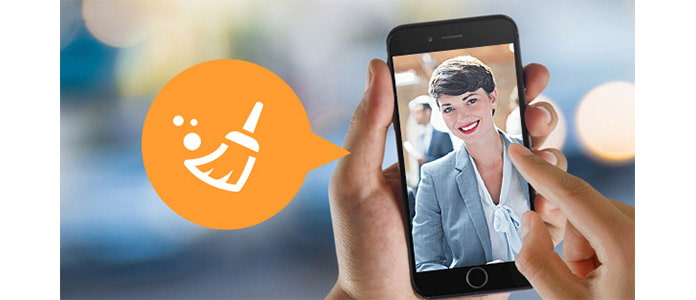
Cache-filer er designet til at fremskynde en app, når du besøger denne app næste gang. For nogle spil kan cachen være spilprocessen, som giver dig mulighed for at indlæse spil bekvemt. Til kommunikationsværktøj, som Facebook, er Facebook også lavet af flere individuelle filer, som din browser kombinerer sammen for at vise webstedet på din iPhone. For at indlæse Facebook hurtigere gemmer browseren, du bruger til at få adgang til Facebook på din iPhone, nogle dele af disse individuelle filer. Det kaldes cache. Cache er appens hukommelse, der letter dig. Cache gemmer dog også mange data, der tager mere plads på din iPhone. Når det kommer til, hvordan man rydder app-cache på iPhone, skal du rydde app-cache og minder.
Når det henvises til, hvordan man rydder cache på iPhone, er Safari et område, hvor du kan gå, da den samler meget plads store mængder cache-filer, der optager dyrebar iPhone-hukommelsesplads. Så at slette cache på Safari er det første trin, du skal gøre.
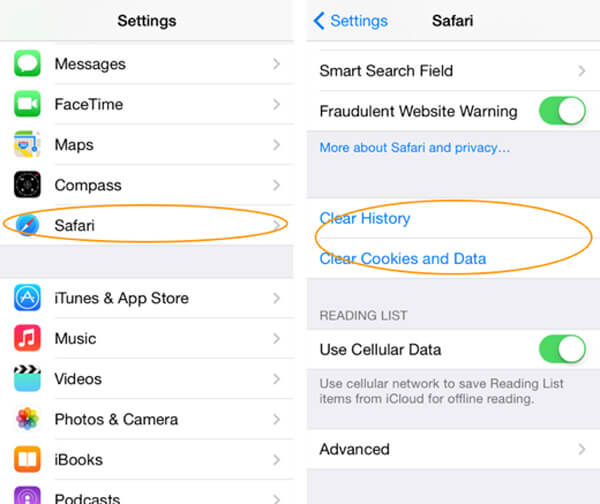
Vent sekunder, det gør det klar historie, cookies og cache fra Safari på din iPhone. Derefter kan du bruge Safari som den splinternye.
Bortset fra Safari er den app, du altid bruger i din sociale cirkel, Facebook. Facebook giver dig mulighed for at dele fotos, videoer, musik og mere. Så cachen på Facebook optager også en større plads. For at fjerne app-cachen fra din iPhone kan du følge vejen som nedenfor:
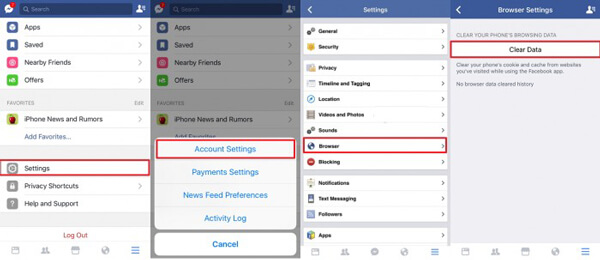
Du kan også vælge at slette alle Facebook-app-dokumenter, data og cache fra din iPhone, inklusive denne app selv. Det er en måde at rydde Facebook-app-cache på iPhone, inklusive selve Facebook-appen.
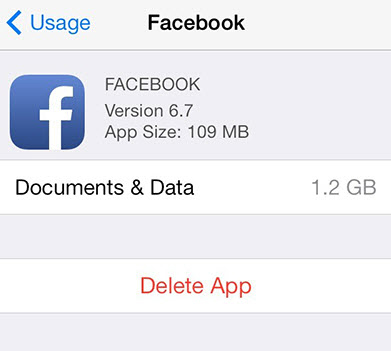
På denne måde rydder du Facebook-cache fra din iPhone, men i mellemtiden afinstallerer du også denne app fra din iPhone. Hvis du vil bruge det, skal du installere det igen. Hvis du ofte bruger Facebook, kan du følge denne måde at rense cache på iPhone hver måned. Hvis du ikke rigtig bruger Facebook, kan du udslette app-cache på iPhone hver 2-3 måned.
Fra beskrivelsen ovenfor kan du muligvis bemærke, at uanset hvilken app-cache du er nødt til at rydde dem én efter én. Og for nogle apps skal du afinstallere og geninstallere dem for at rydde cache-data, hvilket tager lidt besværligt. Så her bruger vi Aiseesoft iPhone Cleaner app til at hjælpe dig med at rydde cache- og uønskede filer på én gang.
100 % sikker. Ingen annoncer.
100 % sikker. Ingen annoncer.


Når scanningsprocessen er afsluttet, kan du finde alle uønskede filer og unødvendige filer i grænsefladen. Her vælger vi "Slet uønskede filer" og klikker derefter på knappen "Slet" for at fortsætte.


Klik derefter på knappen "Slet" for at slette app-cachen på din enhed. Alle app-cache- og uønskede filer vil blive slettet om et stykke tid.

Er det sikkert at slette applikationscacher?
Det er generelt sikkert at rydde dine app-caches. Rydning af appens cache kan holde din app ren.
Rydder cache-sletning data?
Rydning af appdata nulstiller grundlæggende applikationen til at ridse, mens rydning af app-cache fjerner alle midlertidigt gemte filer.
Skal jeg rydde app-cachen på iPhone?
Hvis du vil frigøre lagerplads på din iPhone, er det en måde at gøre det på at rydde app-cachen.
Konklusion
Ryd cache
Ryd cache Android Ryd app-cache på iPhone Ryd cache på iPad Ryd Safari Cache på iPad Ryd cache på Mac Ryd iPhone Cache Ryd DNS-cache på Mac
Den mest kraftfulde værktøj nogensinde, så brugerne kan slette alt iPhone-indhold som kontakter, beskeder, fotos, videoer, noter osv. Og indstillinger permanent og grundigt.
100 % sikker. Ingen annoncer.